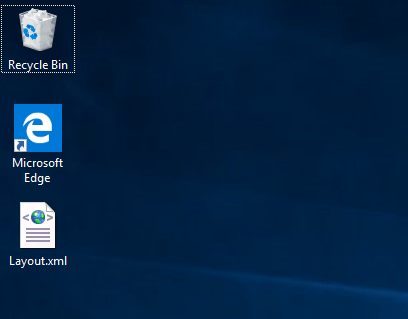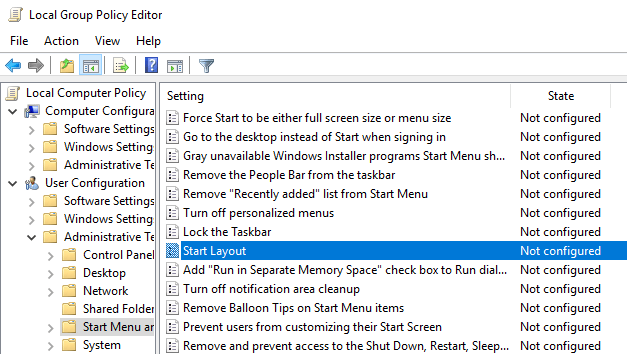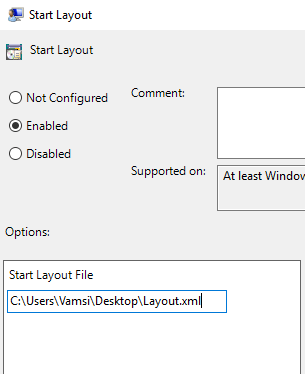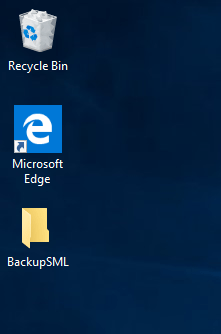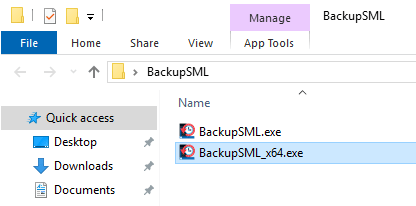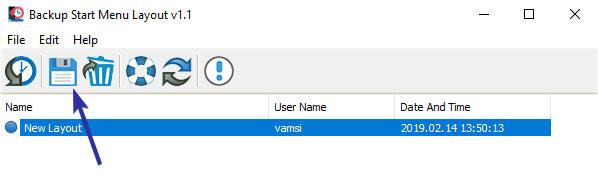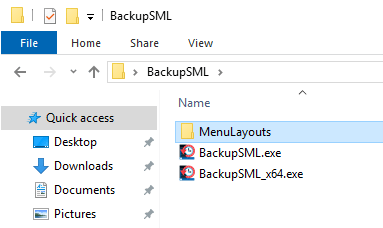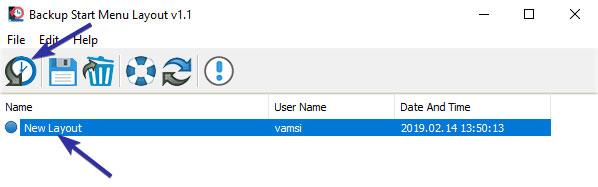Αφού διαμορφώσετε τη διάταξη του μενού Έναρξη, μπορείτε να δημιουργήσετε αντίγραφα ασφαλείας της διάταξης. Δείτε πώς μπορείτε να δημιουργήσετε αντίγραφα ασφαλείας και να επαναφέρετε τη διάταξη του μενού Έναρξη στα Windows 10.
Χρησιμοποιήστε το PowerShell για να δημιουργήσετε αντίγραφα ασφαλείας και να επαναφέρετε τη διάταξη του μενού Έναρξη
Πρέπει να είστε χρήστης της έκδοσης Pro ή Enterprise για να χρησιμοποιήσετε αυτήν τη μέθοδο. Εάν είστε χρήστης της αρχικής έκδοσης, ακολουθήστε τη δεύτερη μέθοδο.
Εντολή PowerShell για δημιουργία αντιγράφων ασφαλείας της διάταξης του μενού Έναρξη
1. Ανοίξτε το μενού Έναρξη.
2. Αναζητήστε το “ PowerShell ” και ανοίξτε το.
3. Εκτελέστε την παρακάτω εντολή, θυμηθείτε να αντικαταστήσετε το C:\save\location\backup.xml με την πραγματική διαδρομή όπου θέλετε να αποθηκεύσετε το αρχείο αντιγράφου ασφαλείας. Στην περίπτωση του παραδείγματος, ο συγγραφέας αποθηκεύει το αρχείο στην επιφάνεια εργασίας του.
Export-StartLayout -Path "C:\save\location\backup.xml"

Εντολή PowerShell για δημιουργία αντιγράφων ασφαλείας της διάταξης του μενού Έναρξη
4. Μόλις εκτελέσετε την εντολή, το PowerShell θα δημιουργήσει αντίγραφα ασφαλείας της διάταξης του μενού Έναρξη και θα την αποθηκεύσει στη θέση που επιλέξατε προηγουμένως.
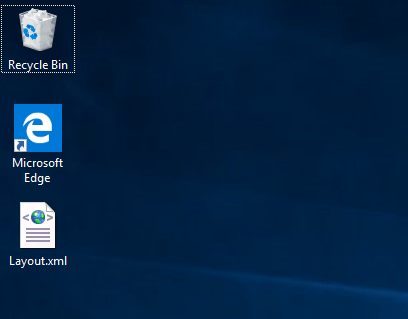
Το PowerShell θα δημιουργήσει αντίγραφα ασφαλείας της διάταξης του μενού Έναρξη
Επαναφέρετε τη διάταξη του μενού Έναρξη χρησιμοποιώντας την πολιτική ομάδας
Για να επαναφέρετε ένα αντίγραφο ασφαλείας του μενού Έναρξη χρησιμοποιώντας μια εντολή PowerShell, πρέπει να χρησιμοποιήσετε το πρόγραμμα επεξεργασίας πολιτικής ομάδας. Να πώς.
1. Ανοίξτε το μενού Έναρξη.
2. Αναζητήστε το gpedit.msc.
3. Κάντε δεξί κλικ πάνω του και επιλέξτε Εκτέλεση ως διαχειριστής .
4. Μεταβείτε στο φάκελο Ρύθμιση παραμέτρων χρήστη > Πρότυπα διαχείρισης > Μενού έναρξης και γραμμή εργασιών .
5. Κάντε διπλό κλικ στην πολιτική Start Layout.
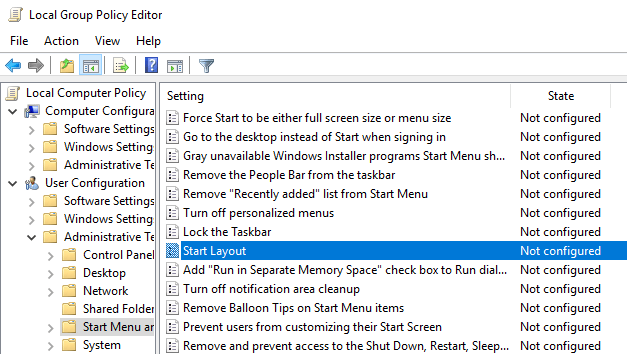
Κάντε διπλό κλικ στην πολιτική Start Layout
6. Επιλέξτε Ενεργοποιημένη.
7. Στην ενότητα Επιλογές , εισαγάγετε τη διαδρομή του αρχείου αντιγράφου ασφαλείας.
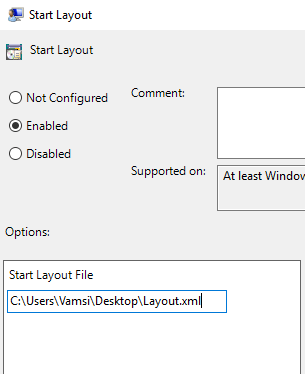
Εισαγάγετε τη διαδρομή του αρχείου αντιγράφου ασφαλείας
8. Κάντε κλικ στο κουμπί Εφαρμογή > ΟΚ .
9. Επανεκκινήστε τα Windows.
Μετά την επανεκκίνηση, η διάταξη του μενού Έναρξη θα αποκατασταθεί.
Χρησιμοποιήστε BSML για να δημιουργήσετε αντίγραφα ασφαλείας της διάταξης του μενού Έναρξη
Χρησιμοποιώντας μια δωρεάν και φορητή εφαρμογή που ονομάζεται Backup Start Menu Layout , μπορείτε να δημιουργήσετε αντίγραφα ασφαλείας και να επαναφέρετε τη διάταξη του μενού Έναρξη με ένα μόνο κλικ. Επιπλέον, η εφαρμογή σάς επιτρέπει ακόμη και να επαναφέρετε τη διάταξη του μενού Έναρξη στην προεπιλεγμένη κατάστασή της.
1. Κατεβάστε την εφαρμογή BSML .
2. Εξαγάγετε τα περιεχόμενα του αρχείου zip στην επιφάνεια εργασίας.
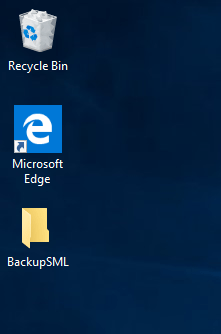
Εξαγάγετε τα περιεχόμενα του αρχείου zip στην επιφάνεια εργασίας
3. Ανοίξτε τον εξαγόμενο φάκελο και εκτελέστε την εφαρμογή σύμφωνα με την αρχιτεκτονική του συστήματός σας.
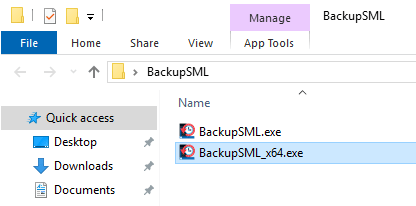
Ανοίξτε τον φάκελο που έχει εξαχθεί
4. Κάντε κλικ στο εικονίδιο Αποθήκευση για να δημιουργήσετε αντίγραφα ασφαλείας της διάταξης του μενού Έναρξη.
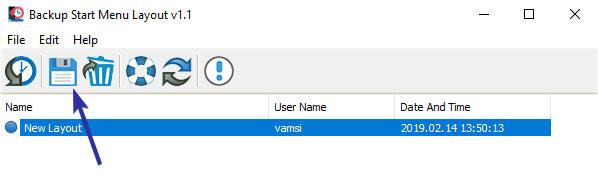
Κάντε κλικ στο εικονίδιο Αποθήκευση
5. Το αρχείο αντιγράφου ασφαλείας αποθηκεύεται στην ίδια θέση με την εφαρμογή.
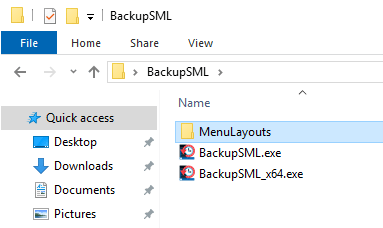
Το αρχείο αντιγράφου ασφαλείας αποθηκεύεται στην ίδια θέση με την εφαρμογή
6. Για να επαναφέρετε τη διάταξη του μενού Έναρξη, επιλέξτε τη διάταξη στην εφαρμογή.
7. Κάντε κλικ στο εικονίδιο Επαναφορά.
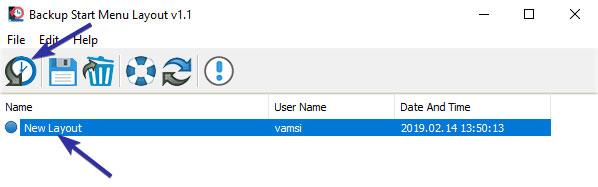
Κάντε κλικ στο εικονίδιο Επαναφορά